كيفية وضع الموسيقى على Kindle Fire؟
إذا كنتَ من مُحبي جهاز أمازون اللوحي متعدد الاستخدامات، وترغب في تحسين تجربة الترفيه لديك، فأنتَ في المكان المناسب. تهدف هذه المقالة إلى تزويدك بدليل شامل خطوة بخطوة حول كيفية وضع الموسيقى على Kindle Fire بالإضافة إلى تزويدك بالمعرفة والأدوات اللازمة لإضافة نغماتك المفضلة بسلاسة إلى جهاز Kindle Fire. سواء كنت من عشاق الموسيقى، أو من عشاق الصوتيات، أو ببساطة ترغب في إنشاء مقطوعة موسيقية مخصصة لجهازك، فإن هدفنا هو إرشادك خلال العملية، وجعلها سهلة وممتعة. هيا بنا ننطلق ونكتشف الإمكانات الموسيقية الكاملة لجهاز Kindle Fire الخاص بك!
دليل المحتويات الجزء 1. هل يمكنك تشغيل Apple Music على Kindle Fire؟الجزء 2. كيفية تنزيل Apple Music على Kindle Fire؟الجزء 3. طرق نقل Apple Music إلى Kindle Fireالجزء 4. استنتاج
الجزء 1. هل يمكنك تشغيل Apple Music على Kindle Fire؟
كيف أضع موسيقى على جهاز كيندل فاير؟ هل هذا ممكن؟ لا، لا يُمكنني استخدامه مباشرةً. Apple Music على أضرم النار جهاز. Apple Music هي خدمة بث موسيقى تتطلب اشتراكًا، وقد أنشأتها Apple بشكل أساسي للاستخدام على أجهزتها الخاصة، مثل أجهزة iPhone وiPad وMac وApple Watch. من ناحية أخرى، يُعد Kindle Fire منتجًا من Amazon يعمل على إصدار مُخصص من نظام التشغيل Android.
تجدر الإشارة إلى أن أجهزة Kindle Fire لا تدعم Apple Music رسميًا، ولا يتوفر تطبيق خاص بها في متجر تطبيقات أمازون. مع ذلك، تتوفر خدمات بث موسيقى بديلة يمكنك استخدامها على Kindle Fire للاستماع إلى الموسيقى. بالإضافة إلى ذلك، يمكنك نقل مجموعتك الموسيقية الشخصية من جهاز الكمبيوتر إلى Kindle Fire للاستمتاع بموسيقاك الخاصة على الجهاز.
الجزء 2. كيفية تنزيل Apple Music على Kindle Fire؟
كيفية وضع الموسيقى على جهاز Kindle Fire؟ عند تنزيل Apple Music ونقلها إلى Kindle Fire، محول الموسيقى من AMusicSoft إلى Apple Music أثبت أنه حل موثوق. يتيح لك هذا البرنامج القوي تحويل أغاني وألبومات وقوائم تشغيل Apple Music إلى صيغ متوافقة مثل MP3 وWAV وFLAC وAAC وAC3 وM4A، بشكل قانوني وسهل. يمكنك الآن مشاركة ملفاتك بسهولة. نقل ملفات الموسيقى من أي من أجهزتك في أي وقت من اليوم. حتى لو أغاني Apple Music غير نشطةيمكنك استعادتها من المجلد المحلي على الفور.
يشتهر برنامج AMusicSoft أيضًا بواجهة مستخدمه البسيطة التي تناسب الجميع. ستجد شرحًا أكثر تفصيلًا للخطوات أدناه. تابع القراءة لمعرفة المزيد حول كيفية تنزيل الموسيقى باستخدام AMusicSoft Apple Music Converter.
الخطوة 1. افتح أي متصفح على جهاز الكمبيوتر الخاص بك وانتقل إلى موقع AMusicSoft على الويب لتنزيل تطبيق Apple Music Converter. حدد علامة التبويب "المنتجات" وانقر فوق المحول. انقر فوق زر التنزيل بعد ذلك وقم بتثبيته على جهازك بعد ذلك مباشرة.
الخطوة 2. بعد التشغيل، يمكنك الدخول إلى مشغل الويب المدمج في Apple Music لتسجيل الدخول إلى حسابك. عند الوصول إلى مكتبة الموسيقى، يمكنك تصفحها والبحث عن أي موسيقى ترغب بتنزيلها. يدعم AMusicSoft أيضًا التحويل الدفعي، ويمكنك أيضًا إضافة قائمة تشغيل أو ألبوم كامل دفعة واحدة، مما يوفر لك الجهد والوقت.

الخطوة 3. اختر أحد التنسيقات المدعومة. تأكد من اختيار تنسيق يدعمه Kindle Fire أيضًا. حدّد مجلد الإخراج للنتائج.

الخطوة 4. عندما يتم الانتهاء من جميع الإعدادات، ابدأ الآن بتنزيل الأغاني المحددة بالضغط على زر التحويل.

من خلال اتباع هذه الخطوات بعناية والاستفادة من AMusicSoft Apple Music Converter، يمكنك نقل أغاني Apple Music المفضلة لديك إلى Kindle Fire بسهولة ويسر، مما يسمح لك بالاستمتاع بمجموعة الموسيقى الخاصة بك على Kindle Fire في أي وقت وفي أي مكان.
الجزء 3. طرق نقل Apple Music إلى Kindle Fire
كيفية وضع الموسيقى على جهاز كيندل فاير؟ من المهم معرفة طرق نقل الموسيقى إلى كيندل فاير، فهي تُمكّن المستخدمين من تحسين تجربتهم الموسيقية على الجهاز. بنقل ملفات الموسيقى، يُمكن للمستخدمين الوصول إلى أغانيهم وألبوماتهم وقوائم التشغيل المُفضّلة مُباشرةً على جهاز كيندل فاير، مُلغيًا بذلك الحاجة إلى أجهزة موسيقى مُنفصلة. يُتيح هذا تجربة موسيقية سلسة ومُخصّصة، مُوفرًا الراحة والمرونة.
بالإضافة إلى ذلك، يتيح هذا الجهاز للمستخدمين توسيع مجموعتهم الموسيقية، وتخصيص تفضيلاتهم في الاستماع، والاستمتاع بموسيقاهم المفضلة في أي وقت وفي أي مكان، باستخدام جهاز واحد. هناك طريقتان شائعتان لنقل الموسيقى إلى Kindle Fire: تحميل الموسيقى إلى Amazon Music، ونقلها عبر USB. لنستكشف كل طريقة والخطوات المتبعة:
الطريقة 1. تحميل الموسيقى إلى Amazon Music:
عند اختيارك تحميل موسيقاك إلى أمازون ميوزيك، ستستفيد من سهولة الوصول إلى مكتبتك الموسيقية بالكامل مباشرةً عبر تطبيق أمازون ميوزيك المخصص على جهاز كيندل فاير. لبدء عملية التحميل، اتبع التعليمات التالية بدقة وتسلسل:
- ابدأ باستخدام جهاز الكمبيوتر للوصول إلى موقع أمازون ميوزيك. ثم سجّل الدخول إلى حسابك على أمازون بإدخال بيانات اعتماده.
- في حالة عدم تثبيت تطبيق Amazon Music على جهاز الكمبيوتر لديك بالفعل، فستحتاج إلى تنزيله وتثبيته قبل المتابعة.
- بعد تثبيت تطبيق Amazon Music بنجاح، شغّله. بعد ذلك، ابحث عن قسم "الإعدادات" أو "التفضيلات" في واجهة التطبيق.
- في قسم الإعدادات، اختر بعناية خيار تحميل الموسيقى. اتبع التعليمات التي تظهر على الشاشة بدقة، وتأكد من عدم تفويت أي خطوة.
- بمجرد دخولك وضع تحميل الموسيقى، يمكنك تحديد ملفات أو مجلدات الموسيقى التي ترغب في تحميلها من جهاز الكمبيوتر. حدد تفضيلاتك بشأن الملفات التي ترغب في تحميلها.
- بعد اكتمال عملية التحميل، حان وقت استخدام جهاز Kindle Fire. افتح تطبيق Amazon Music على جهاز Kindle Fire.
- قم بتسجيل الدخول إلى التطبيق باستخدام نفس بيانات اعتماد حساب Amazon التي استخدمتها لتحميل الموسيقى من جهاز الكمبيوتر الخاص بك.
- تهانينا! مجموعتك الموسيقية المحمّلة متاحة الآن للبث أو التنزيل على جهاز Kindle Fire. تتيح لك هذه الميزة الاستمتاع بتجربة موسيقية سلسة ومخصصة.
الطريقة الثانية: نقل الموسيقى إلى Kindle Fire عبر USB:
كيفية وضع الموسيقى على جهاز Kindle Fire؟ لنقل الموسيقى بنجاح باستخدام منفذ USB، عليك اتباع سلسلة من الخطوات، تتضمن توصيل جهاز Kindle Fire بجهاز الكمبيوتر، ونسخ ملفات الموسيقى المطلوبة يدويًا إلى وحدة تخزين Kindle Fire. باتباع التعليمات التالية، يمكنك ضمان نقل سلس للموسيقى من جهاز الكمبيوتر إلى Kindle Fire:
- قم بتوصيل جهاز Kindle Fire بالكمبيوتر باستخدام كابل USB، مع التأكد من توصيل كلا الجهازين بشكل آمن.
- على جهاز Kindle Fire الخاص بك، يتعين عليك التمرير لأسفل من أعلى الشاشة للوصول إلى لوحة الإشعارات.
- بعد ذلك، يجب عليك تحديد موقع إشعار USB وعليك النقر عليه لفتح قائمة خيارات USB.
- اختر الخيار الذي يسمح بنقل الملف أو يمكّن وضع نقل الملف.
- على جهاز الكمبيوتر الخاص بك، يجب عليك بعد ذلك فتح مستكشف الملفات إذا كنت تستخدم نظام التشغيل Windows أو ربما Finder إذا كنت تستخدم نظام التشغيل Mac.
- انتقل إلى الموقع على جهاز الكمبيوتر الخاص بك حيث يتم تخزين ملفات الموسيقى المطلوبة.
- بعد القيام بذلك، عليك تحديد ملفات الموسيقى المحددة التي تريد نقلها إلى جهاز Kindle Fire.
- يمكنك استخدام خاصية السحب والإفلات لعرض ملفات الموسيقى المحددة من جهاز الكمبيوتر الخاص بك في مجلد "الموسيقى" على جهاز Kindle Fire. أو يمكنك نسخ الملفات ولصقها في المكان المطلوب على جهاز Kindle Fire.
- انتظر حتى تكتمل عملية النقل. تأكد من نسخ جميع الملفات بنجاح.
- قم بإخراج Kindle Fire من الكمبيوتر بشكل آمن لمنع فقدان البيانات أو تلفها.
- على جهاز Kindle Fire الخاص بك، انتقل إلى تطبيق مشغل الموسيقى أو أي تطبيق مشغل وسائط آخر تفضله.
- قم بتشغيل تطبيق مشغل الموسيقى للوصول إلى ملفات الموسيقى التي نقلتها من جهاز الكمبيوتر الخاص بك وتشغيلها.
- باتباع هذه الخطوات التفصيلية، ستتمكن من نقل الموسيقى بفعالية من جهاز الكمبيوتر الخاص بك إلى Kindle Fire عبر USB، مما يسمح لك بالاستمتاع بألحانك المفضلة على مشغل الموسيقى الخاص بجهازك في أي وقت.
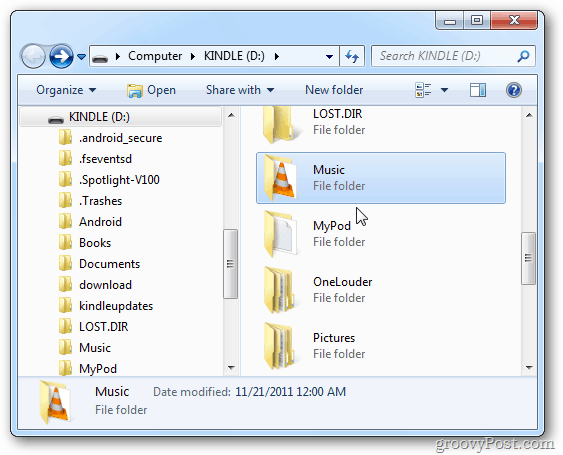
باتباع هذه الطرق والخطوات، يمكنك بسهولة نقل مجموعتك الموسيقية إلى جهاز Kindle Fire. سواءً كنت تفضل تحميل الموسيقى إلى Amazon Music للبث المباشر أو نسخها يدويًا عبر USB للتشغيل دون اتصال بالإنترنت، ستتمكن من الاستمتاع بأغانيك المفضلة على جهاز Kindle Fire بسهولة.
الجزء 4. استنتاج
بتعلمك كيفية تشغيل الموسيقى على جهاز Kindle Fire، فتحتَ آفاقًا واسعة من إمكانيات الترفيه. سواءً اخترتَ تحميل الموسيقى إلى Amazon Music للبث المباشر أو نقل الملفات عبر USB للتشغيل دون اتصال بالإنترنت، فأنتَ الآن تمتلك الأدوات والمعرفة اللازمة لإنشاء مقطوعة موسيقية مخصصة على جهاز Kindle Fire. تذكر أن الموسيقى تُضفي بُعدًا ممتعًا على جهازك، وتُحسّن تجربتك العامة، مثل استخدام... محول الموسيقى من AMusicSoft إلى Apple Musicاستمتع الآن بتناغم التكنولوجيا والموسيقى على جهاز كيندل فاير. استماع ممتع!
الناس اقرأ أيضا
- أفضل 9 حلول لإصلاح مشكلة عدم تنزيل الأغاني في Apple Music
- كيفية تشغيل وإيقاف المحتوى الصريح في Apple Music؟
- كيفية مشاركة كلمات الأغاني على Apple Music باستخدام iPhone/iPad
- كيفية تشغيل Apple Music على PS5؟ بث الموسيقى على وحدات التحكم في الألعاب!
- كيفية إصلاح خطأ التشغيل التلقائي في Apple Music؟
- كيفية تشغيل Crossfade على Apple Music على iOS/Android/Windows/Mac
- كيف يمكنك العثور على إعادة تشغيل Apple Music وتنزيلها دون الاتصال بالإنترنت؟
- كيفية جعل صوت Apple Music أعلى على أي جهاز؟
روبرت فابري هو مدون متحمس، ومهتم بالتكنولوجيا، وربما يمكنه أن يلوثك من خلال مشاركة بعض النصائح. كما أنه شغوف بالموسيقى وكتب لموقع AMusicSoft حول هذه الموضوعات.